1.安装vmtools的步骤
1.进入centos
2.点击vm菜单的->install vmware tools
3.centos会出现一个vm的安装包 ,xx.tar.gz
4.拷贝到/opt
5.使用解压命令tar,得到一个安装文件
cd /opt //进入到opt目录
tar -zxvf xx.tar.gz //解压缩命令
tab //输入文件的前两个字母点击tab可以快速填充文件名
6.进入该vm解压的目录,/opt目录下
cd vmware...
7.安装pl文件
./vmware-install.pl
8.全部使用默认设置即可,就可以安装成功
9.注意:安装vmtools 需要有gcc
gcc -v
2. 设置共享文件夹
2.1配置VMware
右击虚拟机,点击配置,点击选项,如图所示:
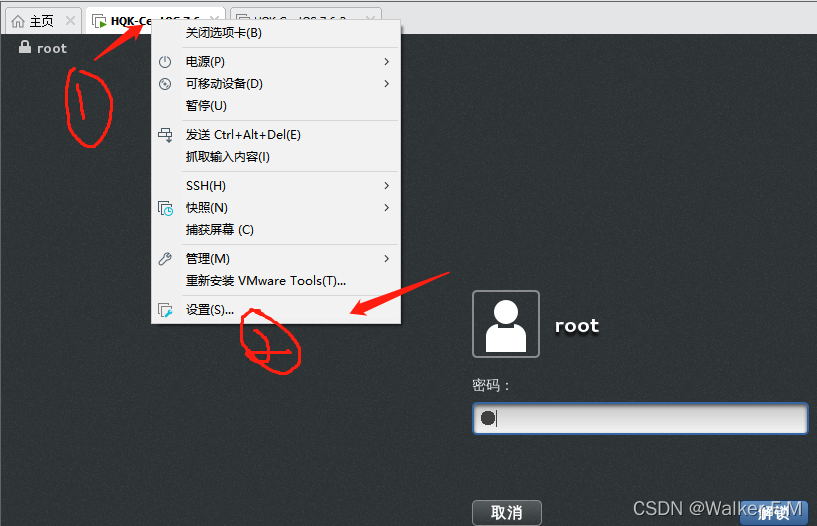
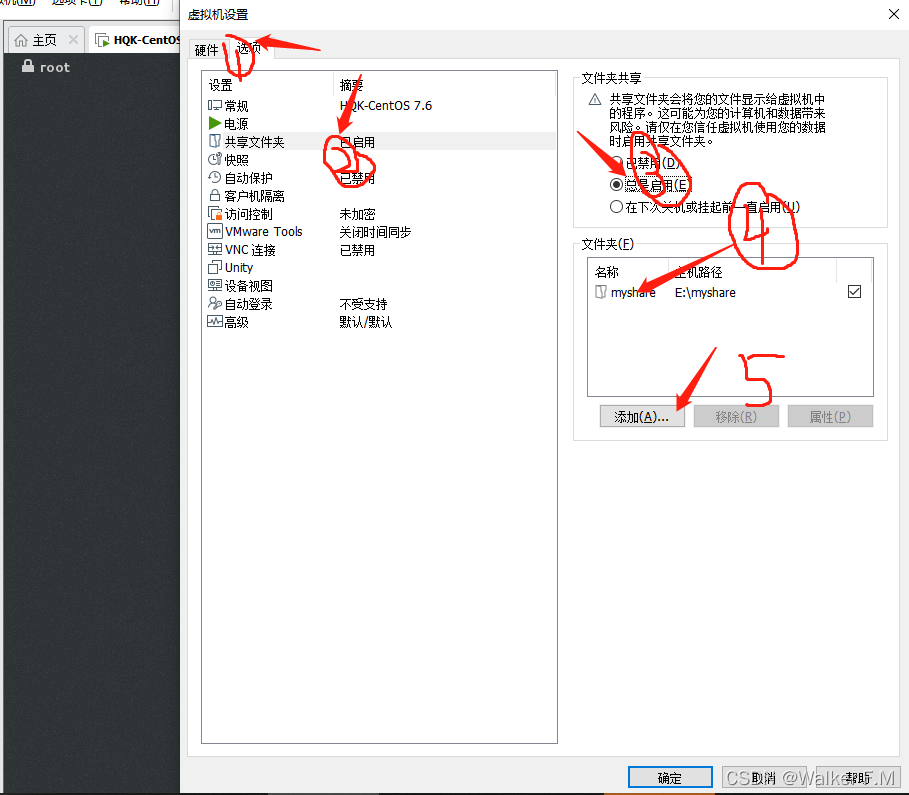
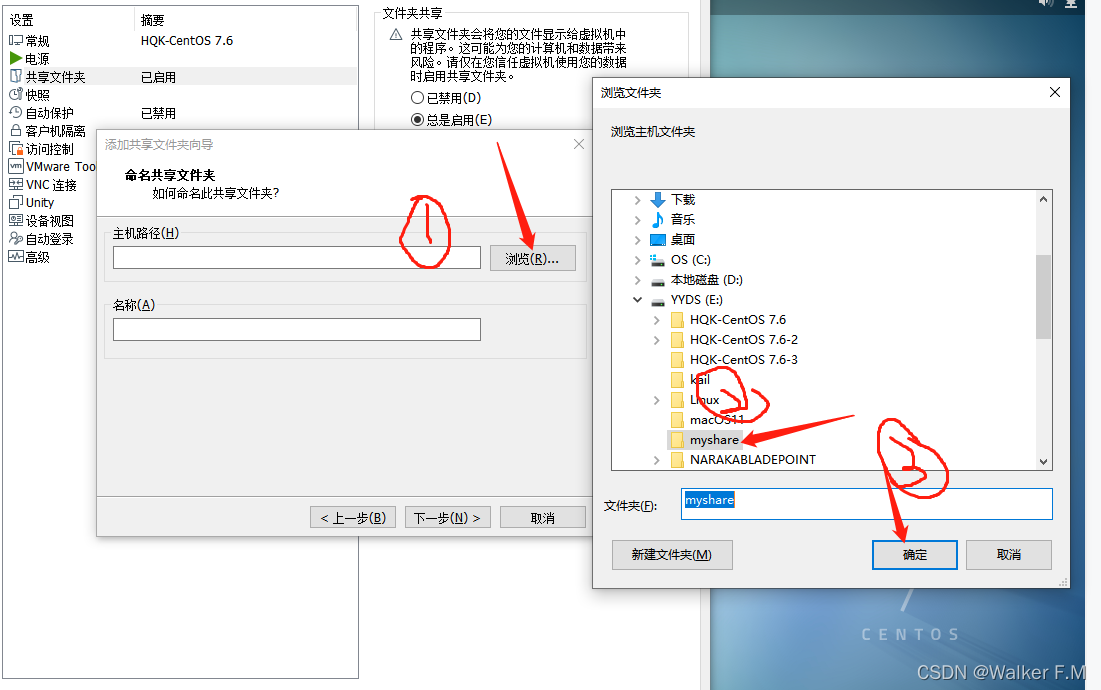
2.2在终端窗口中输入cd /mnt/hgfs——>ls命令查看是否有共享文件夹
记住:/mnt/hgfs这个文件夹不是手动创建的,是安装完成vmtools后产生的!
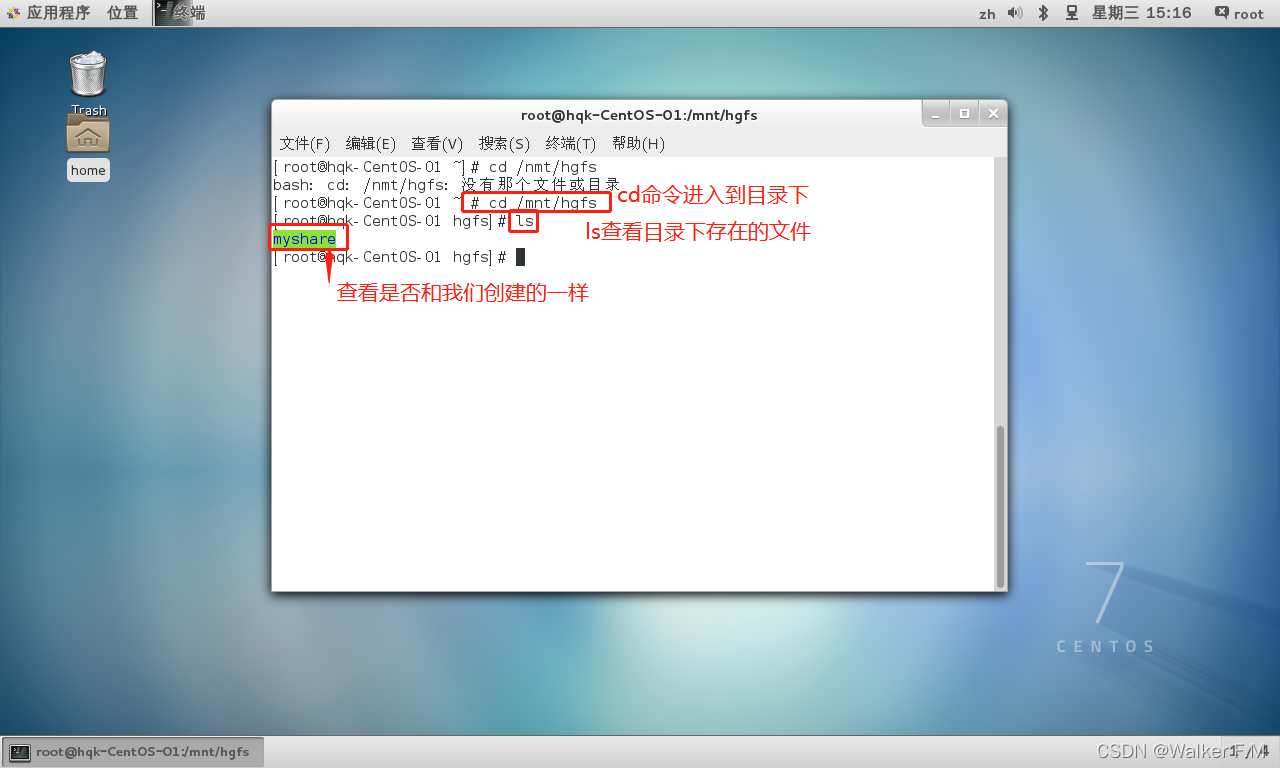
若输入指令什么内容也没有可以通过以下两种方法解决
2.2.1方法一:
通过重启虚拟机然后输入cd /mnt/hgfs——>ls命令查看是否有共享文件夹
2.2.2方法二:
这是应为我们没有挂载.这里不像是centos6,给我们自动挂载的!这可能是mnt缺少共享支持,打开终端命令输入mount -t vmhgfs .host:/py_script /mnt/hgfs挂载该共享文件夹

如果出现:Error: cannot mount filesystem: No such device这样的报错
则再运行vmhgfs-fuse .host:/py_script /mnt/hgfs,往往就成功了(前提是VMware Tools安装已成功)到此为止,可以正常使用共享文件夹了,但每次都要重新mount挂载一次,所以设置为启动后自动挂载:
再次进入/mnt/hgfs下面就有文件了
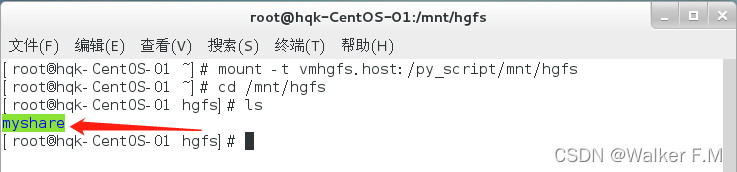
本文来自互联网用户投稿,该文观点仅代表作者本人,不代表本站立场。本站仅提供信息存储空间服务,不拥有所有权,不承担相关法律责任。如若转载,请注明出处:http://www.mzph.cn/news/357971.shtml
如若内容造成侵权/违法违规/事实不符,请联系多彩编程网进行投诉反馈email:809451989@qq.com,一经查实,立即删除!


)















